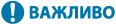
Настроювання мережевого середовища
Для підключення апарата до мережі підключіть апарат до маршрутизатора з допомогою кабелю локальної мережі або Wi-Fi і вкажіть унікальну IP-адресу в мережі. Щоб указати IP-адресу, існує два способи: автоматичне налаштування та ручне введення. Виберіть один зі способів, що підходить для вашого середовища підключення та пристроїв. Апарат використовує не лише основні функції мережі, а й передові технології для гнучкого керування різними середовищами. Виконайте потрібні налаштування, необхідні для вашого середовища.
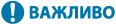 |
Для безпечного використанняЯкщо ви підключите апарат до мережі без належних заходів безпеки, існує ризик несанкціонованого доступу до пристрою сторонніх осіб. Налаштуйте безпеку мережі для захисту важливих даних та інформації. Налаштування параметрів мережевої безпеки |
 |
Апарат можна підключити до комп’ютера через кабель USB (Складові частини та їхні функції). Однак якщо лише підключили апарат до комп’ютера за допомогою USB-кабелю без підключення до мережі, такі операції, як використання сканера або надсилання/передавання даних з апарата на комп’ютер, неможливі. Можна встановити бездротове пряме підключення між апаратом і мобільними пристроями. Пряме підключення |
Перевірка перед роботою
Виконайте описану нижче процедуру, щоб підключитися до мережі.
 |  | Спочатку підтвердьте. Чи належним чином підключено комп’ютер і маршрутизатор за допомогою кабелю локальної мережі? Докладнішу інформацію див. в посібниках з експлуатації для кожного пристрою або зверніться до виробника. Чи завершено налаштування комп’ютерної мережі? Якщо налаштування не завершено, ви не можете використовувати пристрої в мережі навіть після виконання наведених нижче кроків.  Залежно від середовища може бути потрібно змінити налаштування системи мережевого зв’язку (напівдуплекс/дуплекс) і тип Ethernet (1000BASE-T/100BASE-TX/10BASE-T) (Настроювання параметрів Ethernet). Докладну інформацію можна отримати в адміністратора мережі. Щоб підтвердити MAC-адресу, див. <Мережа>. Щоб підключитися до мережі, що використовує IEEE802.1X, див. Налаштування параметрів автентифікації IEEE 802.1X. | ||
 | ||||
 |  | Увімкніть мережеві налаштування апарата. | ||
 | ||||
 |  | Виберіть дротову або бездротову локальну мережу для підключення. | ||
 | ||||
 |  | Під’єднайте апарат до маршрутизатора. Чи надійно підключено роз’єм мережевого кабелю в потрібне місце? Вставте роз’єм до клацання. Для підключення до бездротової локальної мережі перевірте з’єднання між апаратом і маршрутизатором. | ||
 | ||||
 |  | За потреби встановіть ІР-адресу. Зазвичай ІР-адреса автоматично призначається DHCP, тому цей параметр необов’язковий. Якщо ви хочете використовувати певну IP-адресу або змінити протокол автоматичного налаштування IP-адреси з DHCP (початкове налаштування) на інший, цей параметр обов’язковий. | ||
 | ||||
 |  | Переконайтеся, що здійснено належне підключення. Запустіть Remote UI (Інтерфейс віддаленого користувача) з комп’ютера (Запуск інтерфейсу віддаленого користувача). Якщо відобразився екран Remote UI (інтерфейс віддаленого користувача), підключення завершено. |
 |
Коли для параметра <Енергоспоживання в режимі сну> встановлено значення <Низьк.>Залежно від програмного забезпечення зв’язок може бути втрачено, якщо апарат перебуває в режимі сну. Натисніть  (Енергозбереження), щоб вийти з режиму сну, перш ніж продовжити це налаштування. (Енергозбереження), щоб вийти з режиму сну, перш ніж продовжити це налаштування. |